R Studio에서는 다양한 테마를 제공하지만, 이 테마를 적용하는 대신 내가 원하는 색상으로도 바꿀 수 있다.
또한 필자는 글꼴을 가독성이 좋은 코딩용 글꼴인 D2Coding을 사용하는 편이다.
테마 내가 원하는 색상으로 바꾸기
이미 널리 알려진 R Studio의 테마를 바꾸는 방법은
R Studio 상단메뉴의 [Tools] - [Global Options...]로 들어가서 [Appearance] 메뉴를 이용하는 것이다.


여기에서 다양한 Editor theme을 고를 수 있다.
하지만 오늘은 기본적으로 R Studio에서 제공하는 테마가 아닌,
내가 원하는 색상을 입힌 테마로 바꾸는 방법을 써본다.
1. TmThemeEditor 사이트로 원하는 테마로 바꿔주기
https://tmtheme-editor.herokuapp.com/#!/editor/theme/Monokai
TmThemeEditor
tmtheme-editor.herokuapp.com
로 접속하면 Monokai라는 R 테마를 변경할 수 있다.
현재는 아래와 같이 Monokai 테마로 자동 설정되어있으나, 다른 테마를 수정하는 것도 가능하다.
그럴 경우 좌측의 Gallery 버튼을 누른 후 원하는 테마를 고르면 된다.

이제 Scopes 부분에서 원하는 글자 모양을 선택하면 된다.
폰트의 색상도 바꿀 수 있고, 배경의 색상도 바꿀 수 있고, 심지어는 볼드체, 이탤릭체, 밑줄 표시 또한 가능하다.
만약 comment의 폰트 색상을 바꾸고 싶다면, comment 옆의 FG 색상 부분을 눌러주자. 그런 후 원하는 색으로 바꾸자.


필자는 채도를 높여 진한 노란색으로 바꾸어주었다.
만약 B, U 부분에 체크 표시를 하면 아래와 같이 볼드처리, 밑줄처리가 가능해진다.

2. RStudio로 해당 테마 추가하기
이제는 이렇게 바꾼 테마를 저장해서 RStudio에 추가해보자.

Download 클릭하면 아래와 같이 tmTheme파일이 저장된다.

다시 RStudio의 Global Options - Appearance로 가서 Add 클릭

방금 받은 파일 등록


이미 RStudio에서 Monokai라는 테마를 제공하고 있어 이와 같은 경고가 뜬다. Yes 누르기


그럼 이와 같이 새로운 테마가 적용된다.

적용된 결과를 보고, 더 수정하고 싶은 부분이 있다면 다시 고친 후 Add를 눌러주자.
내가 원하는 글꼴로 바꿔주기
많은 개발자들이 사용하는 폰트로 D2 Coding폰트가 있다.
이는 온점 (.)과 쉼표(,), vertical bar (|)와 i와 l 등 비슷하게 생겨서 헷갈릴 수 있는 문자들을 잘 구별해 주어
개발할 때 편리하다.
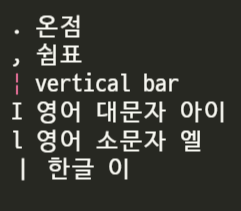
https://github.com/naver/d2codingfont
GitHub - naver/d2codingfont: D2 Coding 글꼴
D2 Coding 글꼴. Contribute to naver/d2codingfont development by creating an account on GitHub.
github.com
에 접속하여

최신 zip 파일을 다운받는다.

Download 받아 파일을 열고 컴퓨터에 설치한 후,
R Studio - tool - global options에서
Editor font로 D2Coding 클릭 후 OK를 눌러주자.

많은 개발자분들이 적절한 개발환경을 구축해두는 것을 중요하다 생각하신다.
R에서도 이와 같이 내가 원하는 테마와 글꼴로 변경할 수 있으니, 가독성 좋은 모습으로 설정해 두자!
'🖥️ IT, 컴퓨터 > 📏 R' 카테고리의 다른 글
| [R] 동적 단계구분도 만들기 (서울시 지하층 거주 인구) (1) | 2022.10.03 |
|---|---|
| [R] 카카오맵 API를 사용해 지오코딩하기 (주소를 경위도로 변환) (6) | 2022.08.29 |
| [R] R Studio에서 R 파일의 한글이 깨질 때 : 인코딩 reopen, 노트패드 (2) | 2022.08.11 |
| [R] 공간데이터 가공하기 (1) : 속성테이블 정제 (0) | 2022.08.02 |
| [R] R로 공간 네트워크 다루기 : Spatial networks in R with sf and tidygraph (0) | 2022.07.20 |


댓글